Não consigo desbloquear meu iPhone com Face ID
Não estou conseguindo desbloquear meu celular com Face ID
[Título alterado pelo Moderador]
iPhone 13, iOS 15
Não estou conseguindo desbloquear meu celular com Face ID
[Título alterado pelo Moderador]
iPhone 13, iOS 15
Olá, Marcinhamaisa
Bem vindo a comunidade Apple Brasil.
Saiba o que fazer se você precisar de ajuda para usar o Face ID para desbloquear o iPhone ou iPad, autenticar compras e iniciar sessão em apps ou precisar inserir o código.
Atualize o iPhone ou iPad para a versão mais recente do iOS ou iPadOS. E certifique-se de que o modelo do iPhone ou iPad seja compatível com o Face ID.
Verificar os ajustes do Face ID
Para verificar os ajustes do Face ID, acesse Ajustes e toque em "Face ID e Código". Confira se o Face ID está configurado e se os recursos que você está tentando usar com o Face ID estão ativados.
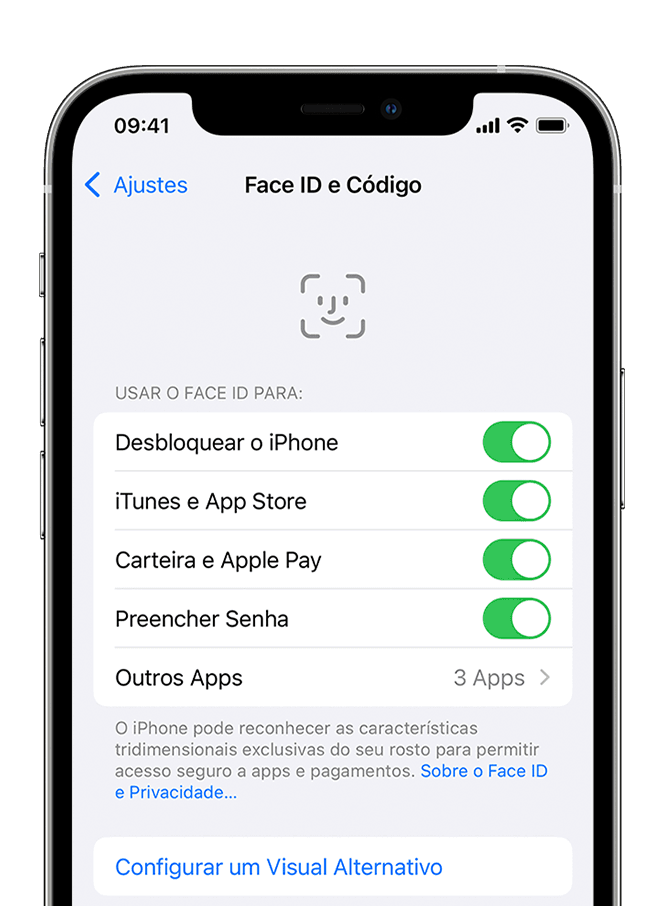 Verificar se há algo obstruindo a câmera TrueDepth
Verificar se há algo obstruindo a câmera TrueDepth
Remova qualquer coisa que possa estar cobrindo a câmera TrueDepth, como sujeira, capa ou protetor de tela.
Se você estiver usando um iPad na posição horizontal, confira se o seu dedo ou a palma da mão estão cobrindo a câmera TrueDepth. Se isso acontecer, um alerta pode aparecer na parte superior da tela que diz “Câmera coberta” com uma seta apontando para a câmera TrueDepth.

Certifique-se de que seu rosto não esteja bloqueado
Os olhos, o nariz e a boca devem estar totalmente visíveis na câmera TrueDepth. Por padrão, o Face ID não funciona se algo estiver cobrindo a boca e nariz. Se você estiver usando uma máscara e já tiver configurado o Face ID com uma máscara,* verifique se os olhos não estão cobertos. Pode ser necessário segurar o iPhone mais alto se estiver usando uma máscara. Ao usar uma máscara muito alta ou muito perto dos olhos, talvez o iPhone não seja desbloqueado.
O Face ID funciona com muitos óculos de sol, embora o Face ID com máscara não seja projetado para funcionar com óculos de sol. Se você estiver usando óculos de sol desenvolvidos para bloquear certos tipos de luz, talvez estejam bloqueando a luz infravermelha utilizada pela câmera TrueDepth. Use o Face ID sem os óculos.
* Você pode usar o Face ID com máscara no iPhone 12 e posterior usando o iOS 15.4 e posterior.
Ficar de frente para a câmera TrueDepth
O Face ID funciona no iPhone somente quando está na posição vertical e você está de frente para a câmera TrueDepth. No iPad, você poderá usar o Face ID em qualquer posição que o iPad estiver.
A câmera TrueDepth tem um alcance de visualização similar ao de quando você tira uma selfie ou faz uma ligação pelo FaceTime. Independentemente de estar segurando o iPhone ou iPad em posição normal ou de o iPhone ou iPad estarem em uma superfície, coloque o dispositivo ao alcance do braço ou mais próximo (25 cm a 50 cm) do rosto.
Reinicie o iPhone ou iPad e insira o código. Em seguida, use o Face ID novamente.
Adicionar aparência alternativa
Para a maioria dos usuários, o Face ID percebe as mudanças que ocorrem ao longo do tempo. Caso você esteja com uma aparência muito diferente, pode configurar uma aparência alternativa para que o Face ID ainda reconheça você.
Para configurar uma aparência alternativa:
Redefinir o Face ID
Se você ainda precisar de ajuda, redefina o Face ID e configure-o novamente. Acesse Ajustes, toque em "Face ID e Código" e toque em "Redefinir Face ID". Em seguida, toque em Configurar Face ID para configurá-lo novamente.
Obter serviço
Se você ainda não conseguir cadastrar seu rosto, entre em contato com o Suporte da Apple.
O reparo do dispositivo deve ser sempre feito pela Apple ou por um centro de serviço autorizado. Reparo incorreto, modificação ou uso de componentes que não são da Apple nos sistemas de laser podem impedir que os mecanismos de segurança funcionem coretamente e isso pode causar exposição perigosa, além de lesões nos olhos ou na pele.
Se for necessário inserir o código
Você precisará inserir o código ou o ID Apple em vez de usar o Face ID nestas situações:
Espero ter ajudado!
Atenciosamente,
Dijumilu⌘
Olá, Marcinhamaisa
Bem vindo a comunidade Apple Brasil.
Saiba o que fazer se você precisar de ajuda para usar o Face ID para desbloquear o iPhone ou iPad, autenticar compras e iniciar sessão em apps ou precisar inserir o código.
Atualize o iPhone ou iPad para a versão mais recente do iOS ou iPadOS. E certifique-se de que o modelo do iPhone ou iPad seja compatível com o Face ID.
Verificar os ajustes do Face ID
Para verificar os ajustes do Face ID, acesse Ajustes e toque em "Face ID e Código". Confira se o Face ID está configurado e se os recursos que você está tentando usar com o Face ID estão ativados.
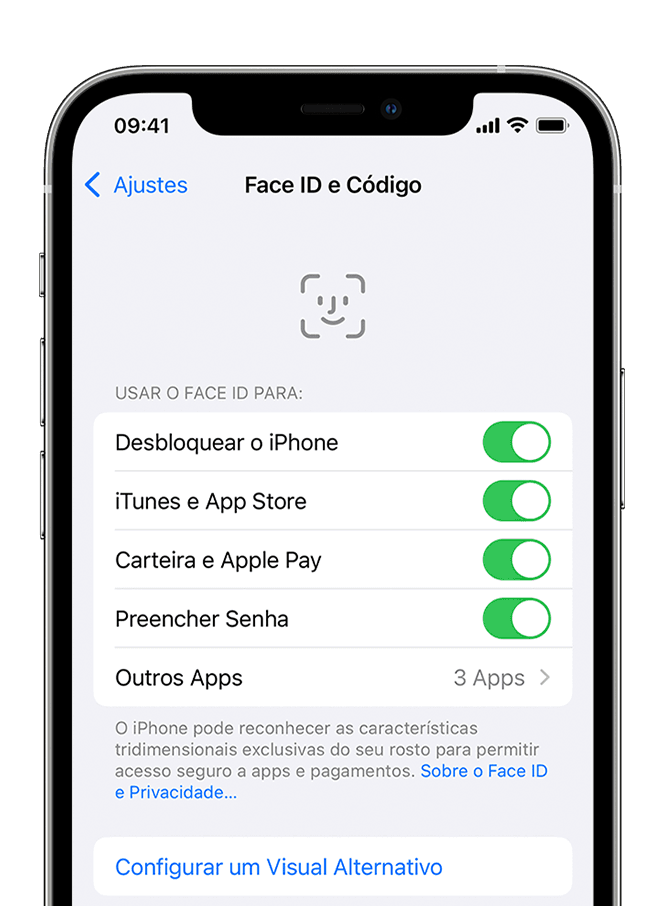 Verificar se há algo obstruindo a câmera TrueDepth
Verificar se há algo obstruindo a câmera TrueDepth
Remova qualquer coisa que possa estar cobrindo a câmera TrueDepth, como sujeira, capa ou protetor de tela.
Se você estiver usando um iPad na posição horizontal, confira se o seu dedo ou a palma da mão estão cobrindo a câmera TrueDepth. Se isso acontecer, um alerta pode aparecer na parte superior da tela que diz “Câmera coberta” com uma seta apontando para a câmera TrueDepth.

Certifique-se de que seu rosto não esteja bloqueado
Os olhos, o nariz e a boca devem estar totalmente visíveis na câmera TrueDepth. Por padrão, o Face ID não funciona se algo estiver cobrindo a boca e nariz. Se você estiver usando uma máscara e já tiver configurado o Face ID com uma máscara,* verifique se os olhos não estão cobertos. Pode ser necessário segurar o iPhone mais alto se estiver usando uma máscara. Ao usar uma máscara muito alta ou muito perto dos olhos, talvez o iPhone não seja desbloqueado.
O Face ID funciona com muitos óculos de sol, embora o Face ID com máscara não seja projetado para funcionar com óculos de sol. Se você estiver usando óculos de sol desenvolvidos para bloquear certos tipos de luz, talvez estejam bloqueando a luz infravermelha utilizada pela câmera TrueDepth. Use o Face ID sem os óculos.
* Você pode usar o Face ID com máscara no iPhone 12 e posterior usando o iOS 15.4 e posterior.
Ficar de frente para a câmera TrueDepth
O Face ID funciona no iPhone somente quando está na posição vertical e você está de frente para a câmera TrueDepth. No iPad, você poderá usar o Face ID em qualquer posição que o iPad estiver.
A câmera TrueDepth tem um alcance de visualização similar ao de quando você tira uma selfie ou faz uma ligação pelo FaceTime. Independentemente de estar segurando o iPhone ou iPad em posição normal ou de o iPhone ou iPad estarem em uma superfície, coloque o dispositivo ao alcance do braço ou mais próximo (25 cm a 50 cm) do rosto.
Reinicie o iPhone ou iPad e insira o código. Em seguida, use o Face ID novamente.
Adicionar aparência alternativa
Para a maioria dos usuários, o Face ID percebe as mudanças que ocorrem ao longo do tempo. Caso você esteja com uma aparência muito diferente, pode configurar uma aparência alternativa para que o Face ID ainda reconheça você.
Para configurar uma aparência alternativa:
Redefinir o Face ID
Se você ainda precisar de ajuda, redefina o Face ID e configure-o novamente. Acesse Ajustes, toque em "Face ID e Código" e toque em "Redefinir Face ID". Em seguida, toque em Configurar Face ID para configurá-lo novamente.
Obter serviço
Se você ainda não conseguir cadastrar seu rosto, entre em contato com o Suporte da Apple.
O reparo do dispositivo deve ser sempre feito pela Apple ou por um centro de serviço autorizado. Reparo incorreto, modificação ou uso de componentes que não são da Apple nos sistemas de laser podem impedir que os mecanismos de segurança funcionem coretamente e isso pode causar exposição perigosa, além de lesões nos olhos ou na pele.
Se for necessário inserir o código
Você precisará inserir o código ou o ID Apple em vez de usar o Face ID nestas situações:
Espero ter ajudado!
Atenciosamente,
Dijumilu⌘
Não consigo desbloquear meu iPhone com Face ID